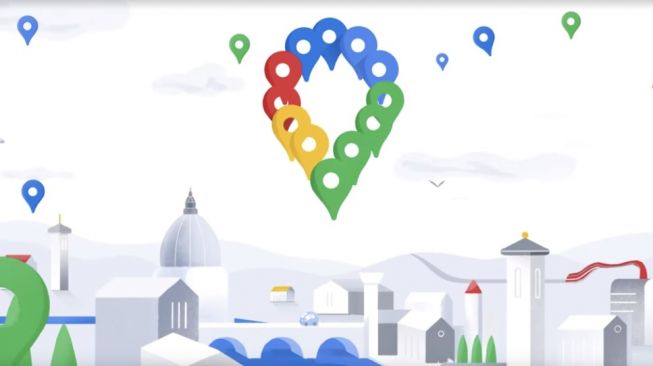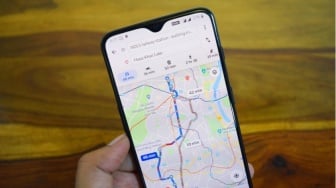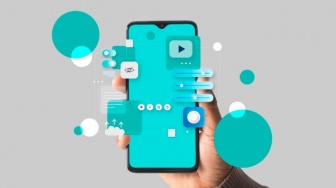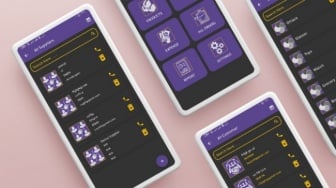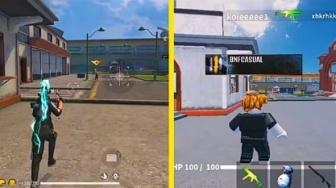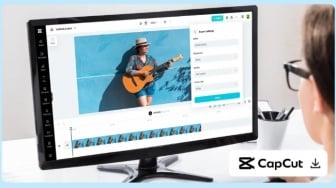Suara.com - Google Maps adalah salah satu aplikasi navigasi paling populer yang digunakan jutaan pengguna di seluruh dunia. Sangat membantu, karena terseda pula fitur untuk menyimpan rute di Google Maps.
Dilansir dari Make Tech Easier, ada beberapa cara untuk menyimpan rute di Google Maps dengan mudah. Berikut caranya:
1. Simpan rute ke layar beranda Android
Cara yang paling sederhana adalah menyimpan rute perjalanan yang pengguna tempuh secara teratur di Google Maps dan menyimpannya ke layar beranda Android.
Untuk melakukannya, buka aplikasi Google Maps dan tetapkan rute yang ingin pengguna simpan dengan memasukkan tujuan ke dalam kotak dan mengetuk opsi Directions. Pastikan telah mengatur dengan cara bagaimanakah bepergian, seperti berjalan kaki, mobil, atau kendaraan umum.
Selanjutnya, ketuk ikon menu tiga titik di kanan atas lalu ketuk Add route to Home screen. Ini akan memunculkan widget yang bisa disentuh dan tahan lalu seret ke mana pun di layar beranda. Supaya mudah dicari saat akan digunakan.
![Google Maps di ponsel Android. [Shutterstock]](https://media.suara.com/pictures/653x366/2019/12/11/16644-google-maps-di-ponsel-android.jpg)
2. Simpan rute untuk perjalanan yang lebih lama
Jika pengguna merencanakan perjalanan, aplikasi My Maps adalah cara yang keren untuk membuat peta dengan semua tempat menarik yang bakal dikunjungi. Pengguna juga dapat menggunakan My Maps untuk membuat rute dengan banyak tujuan yang bisa diakses via aplikasi Google Maps.
Pertama, pengguna harus membuka Google My Maps di peramban. Unduh aplikasi My Maps di Google Play Store.
Setelahnya, ketuk Create a New Map atau ikon tambah (+) untuk membuat peta baru dan beri nama.
Pada peta yang pengguna buat, pengguna dapat mengetuk ikon Add directions di bawah kotak pencarian, lalu masukkan tujuan ke dalam kotak Directions yang muncul di sisi kiri layar.
Baca Juga: Banjir Jakarta, Waspadai Genangan di Jalan Tol Jakarta-Cikampek
Setelah pengguna menambahkan dua tujuan ke suatu rute, pengguna dapat menambahkan lebih banyak tujuan dengan mengklik Add Destination dan memasukkan tujuan ke dalam kotak baru.